ブログテーマを移行する際、メタディスクリプションを手動で移行するのが面倒、と思っている方、おられませんか?
メタディスクリプションを一記事一記事コピペしていく作業を延々と、、、。「こんな単純作業、パッパと終わらせたい!」と思われる方も多いのではないでしょうか。
今回、そんな
面倒なメタディスクリプション引越作業を簡単にできる手順
を記事にしてみました。
私はCocoonからSwellに移行する際にやってみてとても便利だったのでご紹介します。
他のテーマの場合にうまくいくかは、自分が検証していないのでなんとも言えません。
念のため事前にバックアップを取ってから作業を進めてくださいね。
メタディスクリプションを自動移行
大まかにいうと、メタディスクリプションを自動移行する手順は以下の2ステップです。
- プラグインの「Database My Admin」をインストール
- コードを入力
この2ステップで自動で移行できます。
では、詳しく解説します。
Database Adminをインストール
ワードプレスの管理画面の、プラグイン>新規追加>「Database My Admin」で検索
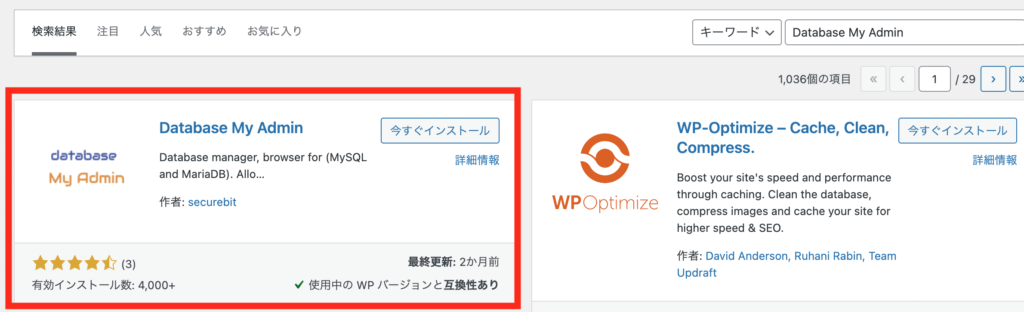
インストールして有効化します。
コードを入力
プラグインの「Database Admin」の「Database Admin」の項目をクリック。
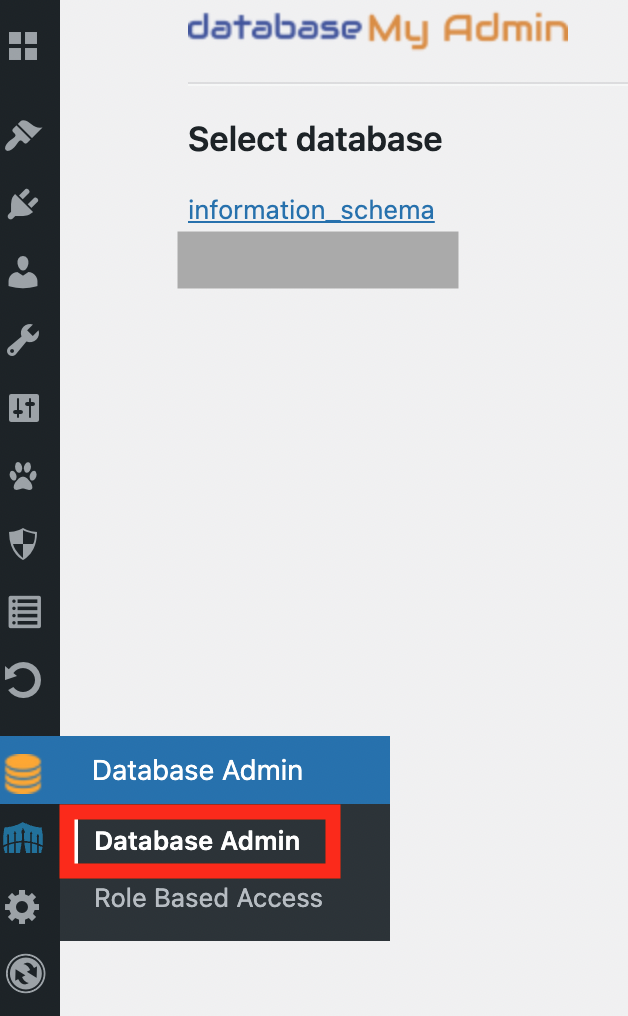
Select databaseで2つ出るうちの下の方をクリック。
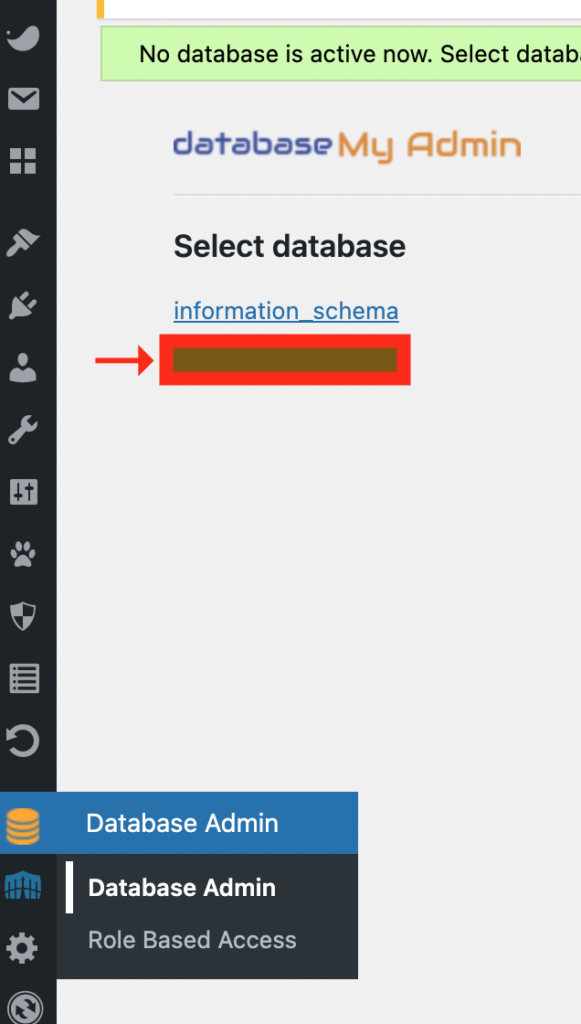
「wp_○○」などがずらっと並んでいることを確認。
wp_○○でない方は、「○○_posts」があればOKです。
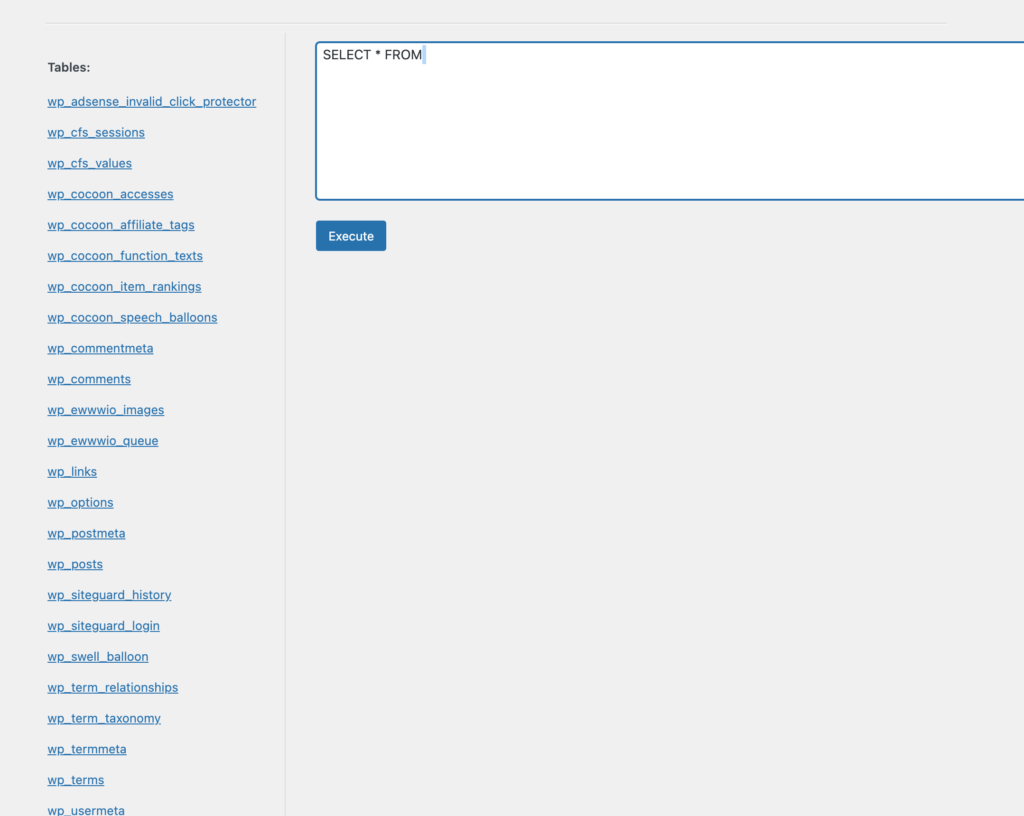
「SELECT * FROM」となっている部分に上書きして以下のコードを入力。
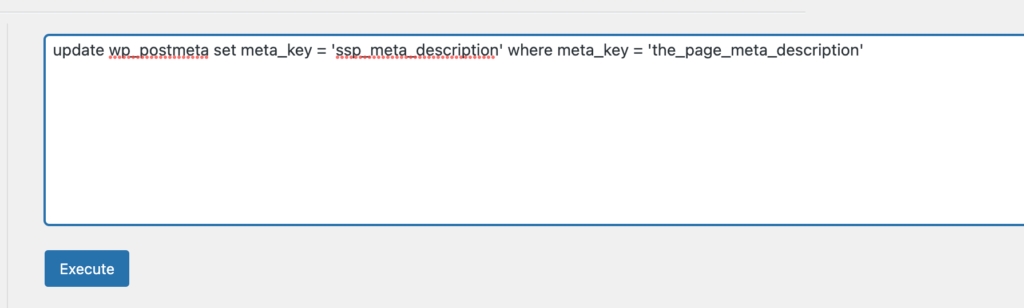
「Execute」をクリック。
メタディスクリプションが移行されているか確認してください。
移行完了後は、私は「Database My Admin」を無効化し削除しました。
まとめ
今回はブログテーマを移行した際に面倒な、メタディスクリプションの引越し作業を自動化する手順をご紹介しました。
ブログテーマの移行を考えておられる方やブログテーマを移行した後のメタディスクリプションの引越作業に困っておられる方の参考になれば幸いです。念のため事前にバックアップを取ってから作業を進めてくださいね。
読んでいただいてありがとうございました。




コメント